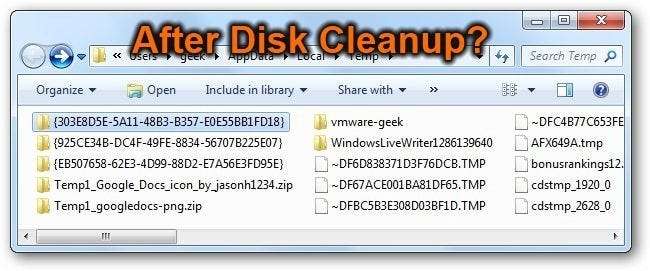
Kun olet käyttänyt levyn uudelleenjärjestämistä, luultavasti oletat, että kaikki väliaikaiset tiedostot poistetaan kokonaan, mutta näin ei ole. Tiedostot poistetaan vain, jos ne ovat yli 7 päivän ikäisiä, mutta voit muokata tätä numeroa muuhun.
Tämä on yksi niistä opetusohjelmista, joita näytämme sinulle selittääkseen, miten jokin toimii, mutta emme välttämättä suosittele sen toteuttamista, ellet todella ymmärrä mitä tapahtuu. Jatka lukemista saadaksesi lisää.
Miksi levyn uudelleenjärjestäminen ei poista kaikkia tiedostoja?
Käynnissä olevat sovellukset luovat väliaikaisia tiedostoja kiintolevyn roskaamiseksi, mutta tiedostojen tallentamiseksi sovelluksen työskennellessä - olipa sitten kyse tiedostojen lataamisesta, parhaillaan muokkaamiesi tiedostojen tallentamisesta tai vain tiedostojen välimuistista tallentamisesta. seuraavan kerran, kun avaat sovelluksen, tiedostot ovat nopeammin käytettävissä.
Ongelmana on, että useimmat sovellukset eivät näytä siivoavan itseään, tai jos he tekevät, ne eivät varmasti tee sitä kovin hyvin. Siksi väliaikainen kansiosi on todella valtava ajan myötä, ja se on puhdistettava.
Koska sovellukset käyttävät usein näitä tiedostoja, Windows ei tiedä, voidaanko tietty tiedosto poistaa, joten Levyn uudelleenjärjestäminen puhdistaa vain yli 7 päivää vanhemmat tiedostot, mikä on varma arvaus - useimmilla ihmisillä ei todennäköisesti ole sovellus on avoinna yli viikon, varsinkin kun Microsoft saa sinut käynnistämään koneen lähes joka tiistai, eikö?
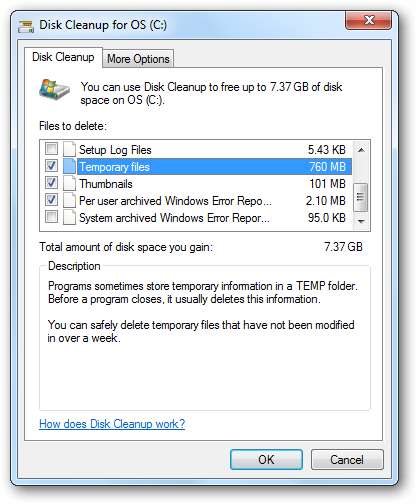
Voit jopa nähdä kuvakaappauksessa, että Levyn uudelleenjärjestäminen selittää tämän sinulle, jos valitset luettelosta Väliaikaiset tiedostot -vaihtoehdon.
Muuta Levyn uudelleenjärjestäminen -asetukseksi Poista tiedostot, jotka ovat uudempia kuin 7 päivää
Jos olet yksi niistä, jotka käynnistävät tietokoneesi päivittäin, voit todennäköisesti muuttaa Levyn uudelleenjärjestäminen -arvon pienemmäksi, kuten 2 päiväksi. Jos et käynnistä uudelleenkäynnistystä, mutta pidät sovelluksia harvoin avoimina, voit todennäköisesti toimia 2-3 päivällä, vaikka valitsemasi arvo on todella sinun tehtäväsi - muista, että sovellukset tarvitsevat väliaikaisia tiedostoja, jos ne ovat käynnissä.
Avaa regedit.exe Käynnistä-valikon haku- tai suoritusruudun kautta ja selaa sitten seuraavaan avaimeen:
HKEY_LOCAL_MACHINE \ SOFTWARE \ Microsoft \ Windows \
CurrentVersion \ Explorer \ VolumeCaches \ väliaikaiset tiedostot
Kun olet siellä, näet oikealla puolella LastAccess-arvon, joka sisältää arvon, joka määrittää päivien lukumäärän, jonka voit muuttaa haluamallesi tasolle.
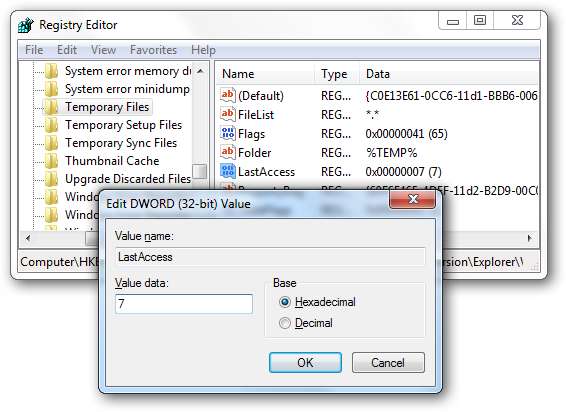
Jos haluat nähdä muutostesi tulokset, voit avata väliaikaisen kansion kirjoittamalla seuraavat tiedot Windowsin Resurssienhallinnan sijaintipalkkiin:
% temp%
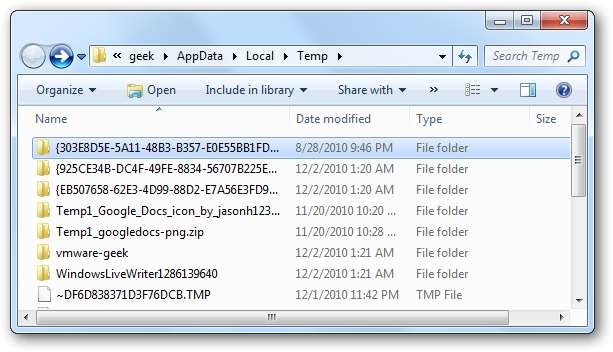
Ja jos olet keskimääräinen käyttäjä, sinun ei todennäköisesti pitäisi sekoittaa tätä rekisteriarvoa - mutta ainakin tiedät hieman enemmän, miten se toimii, eikö?







